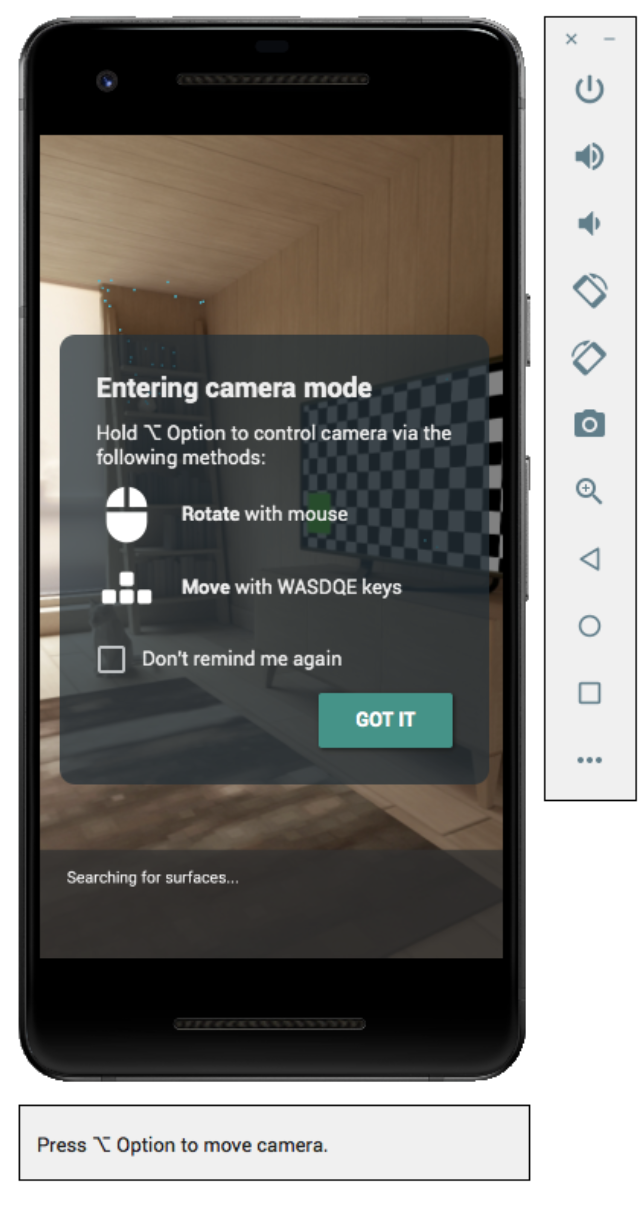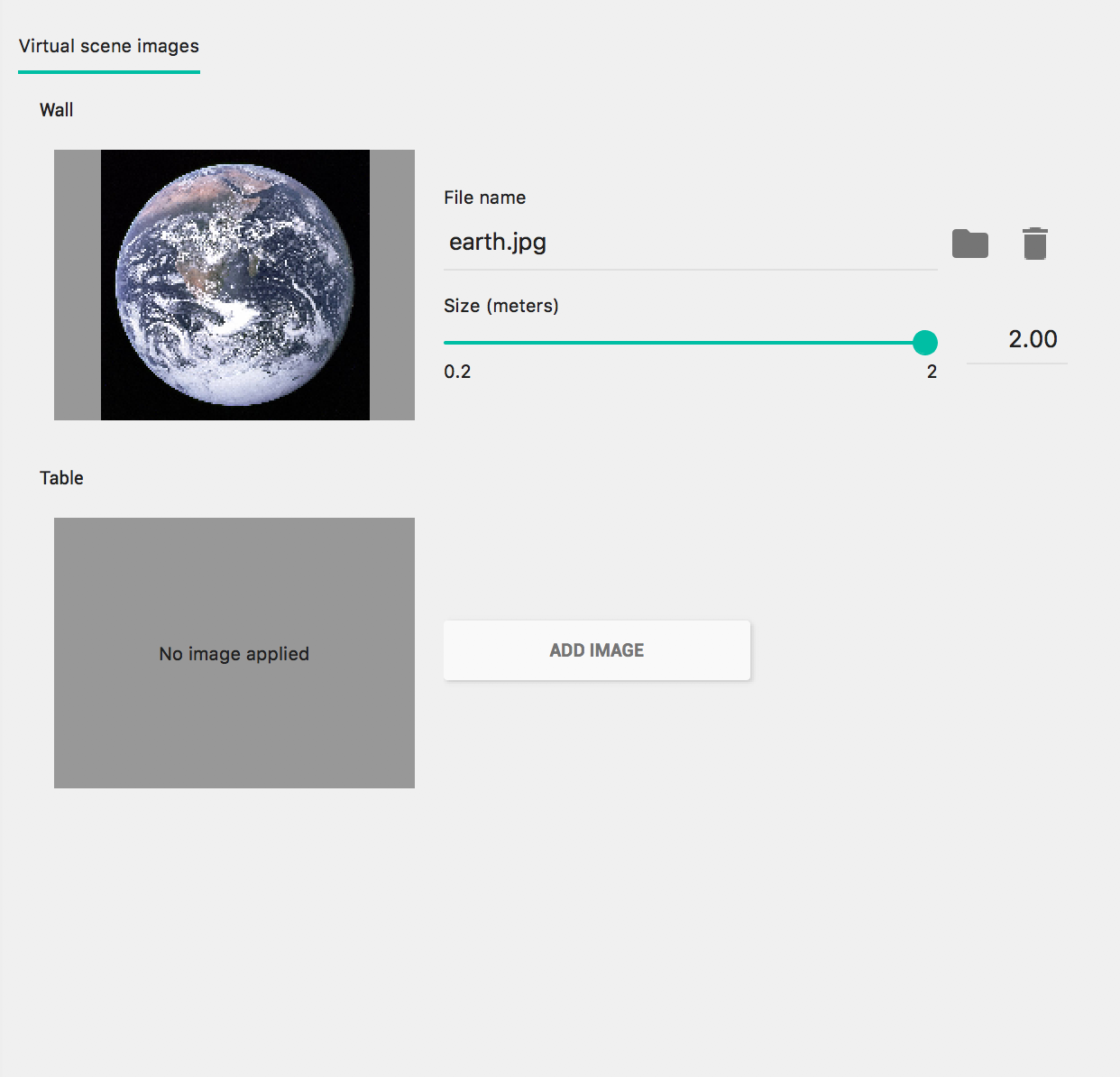Android Emulator を使用して、実機を使用せずに AR シナリオをテストします。Android Emulator を使用すると、制御可能なエミュレートされたデバイスを備えた仮想環境で ARCore アプリを実行できます。
開発環境を設定する
ソフトウェア要件:
Android Studio 3.1 以降。
Android Emulator 27.2.9 以降。
ARCore 用の Android Studio と SDK ツールを入手する
Android Studio 3.1 以降をインストールします。
Android Studio で、Preferences > Appearance and Behavior > System Settings > Android SDK に移動します。
[SDK Platforms] タブを選択し、[Show Package Details] をオンにします。
適切な Android バージョンで、[
Google APIs Intel x86 Atom System Image] API レベル 27 以降を選択します。[SDK Tools] タブを選択し、Android Emulator 27.2.9 以降を追加します。
OK をクリックして、選択したパッケージとツールをインストールします。
[OK] をもう一度クリックして変更を確定します。
Accept コンポーネント インストーラのライセンス契約。
[Finish] をクリックします。
AR をサポートする仮想デバイスを作成する
詳しくは、Android Studio の仮想デバイスの作成の手順をご覧ください。
新しい Android Virtual Device(AVD)を作成する
Android Studio で、Tools > Device Manager をクリックしてデバイス マネージャーを開きます。
[デバイス マネージャー] パネルの上部にある Create Device をクリックします。
目的のスマートフォン ハードウェア プロファイルを選択または作成し、Next を選択します。
API レベル 27 以降を実行している
x86またはx86_64システム イメージを選択し、Next を選択します。物理的な ARCore デバイスは API レベル 24 以降でサポートされていますが、Android Emulator のサポートには API レベル 27 以降が必要です。
x86 ベースの Android エミュレータ アーキテクチャのみがサポートされています。
arm64-v8a、armeabi-v7などの他のアーキテクチャは現在サポートされていません。
仮想デバイスが正しく構成されていることを確認します。
[Show Advanced Settings] をクリックします。
Camera Back が VirtualScene に設定されていることを確認します。
Finish をクリックして AVD を作成します。
アプリを実行する
エミュレータの AR 対応仮想デバイスで ARCore アプリをテストします。これを行うには、Android Studio の手順に沿って Android Emulator でアプリを実行します。
Google Play 開発者サービス(AR)を更新する
エミュレータの Google Play 開発者サービス(AR)のバージョンが古い可能性があります。更新する手順は次のとおりです。
GitHub のリリースページから最新の Google_Play_Services_for_AR_1.51.0_x86_for_emulator.apk をダウンロードします。
ダウンロードした APK を、使用する各 AVD にインストールします。
目的の AVD を起動し、ダウンロードした APK をシステム フォルダ(Downloads)を実行中のエミュレータにドラッグ&ドロップするか、仮想デバイスの実行中に
adbを使用してインストールします。adb install -r Google_Play_Services_for_AR_1.51.0_x86_for_emulator.apk
使用する AVD が他にもある場合は、上記の手順を繰り返します。
仮想シーンを操作する
アプリが ARCore に接続されると、カメラの制御方法を説明するオーバーレイと、エミュレータ ウィンドウの下にステータスバーが表示されます。
仮想カメラを移動する
Shift を長押しして、カメラの移動操作にアクセスします。 カメラを移動するには、次のコントロールを使用します。
| アクション | 手順 |
|---|---|
| 左または右に移動 | Shift を押しながら A または D を押す |
| 下に移動、上に移動 | Shift を押しながら Q または E を押す |
| 前後に移動 | Shift を押しながら W または S を押す |
| デバイスの向きを変更する | Shift キーを押しながらマウスを動かす |
Shift を離すと、エミュレータのインタラクティブ モードに戻ります。
デバイスをより正確に配置するには、[拡張コントロール] の [Virtual Sensors] タブを使用します。
拡張画像をシーンに追加する
エミュレータのシミュレートされた環境に画像を読み込んで、拡張画像をテストします。
Extended controls の [Camera] タブを使用して、Scene images を追加または変更します。画像は壁とテーブルの 2 か所にあります。
シーン内のこれらの画像の位置を表示するには、エミュレータを起動し、カメラの開始位置の背後にあるドアを通ってカメラをダイニング ルーム エリアに移動します。
トラブルシューティングのヒント
ARCore アプリを起動したときに「このデバイスは AR に対応していません」というメッセージが表示された場合は、システム イメージのリビジョンを確認してください。API レベル 27 リビジョン 4 以降を使用していることを確認します。
ARCore アプリが起動時にカメラを開けない場合は、上記の構成手順で説明したように、Camera Back が VirtualScene に設定されていることを確認してください。
ARCore アプリが「AR セッションを作成できませんでした」というエラー メッセージとともに開かない場合は、アプリログを確認してください。
/lib/arm/libarcore_c.so" is for EM_ARM (40) instead of EM_386 (3)を含むメッセージが表示されたjava.lang.UnsatisfiedLinkErrorが見つかった場合は、Google Play 開発者サービス(AR)の APK の間違ったバージョンをインストールした可能性があります。新しい仮想デバイスを作成し、x86 バージョンをインストールします。